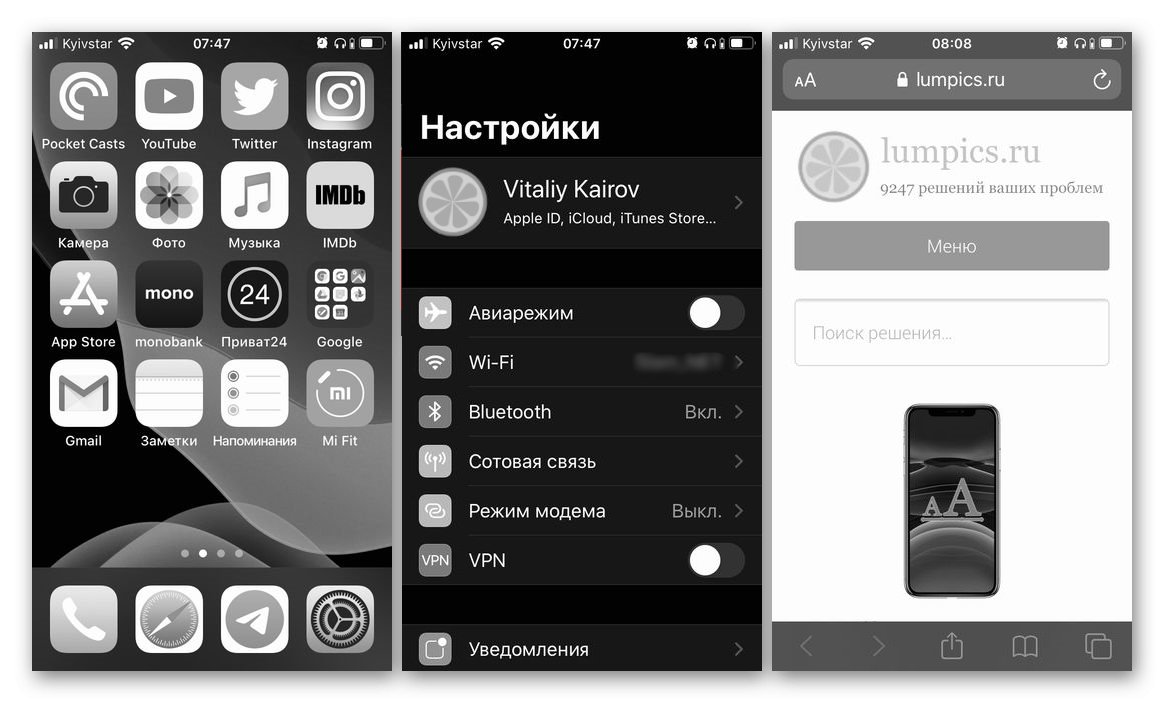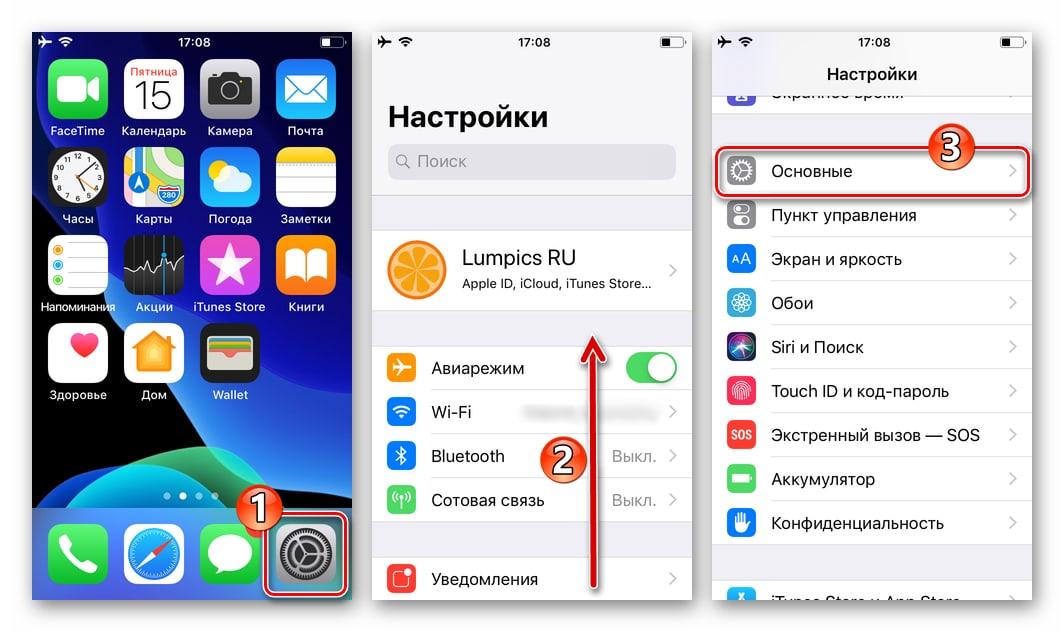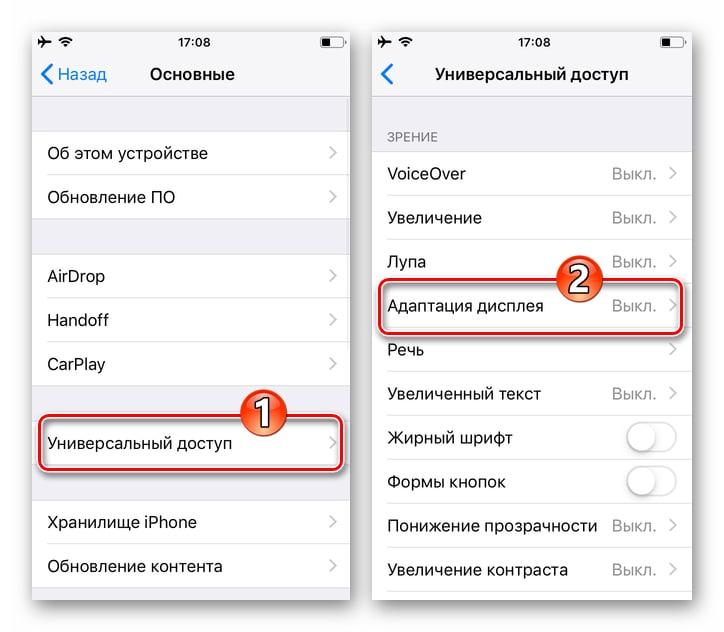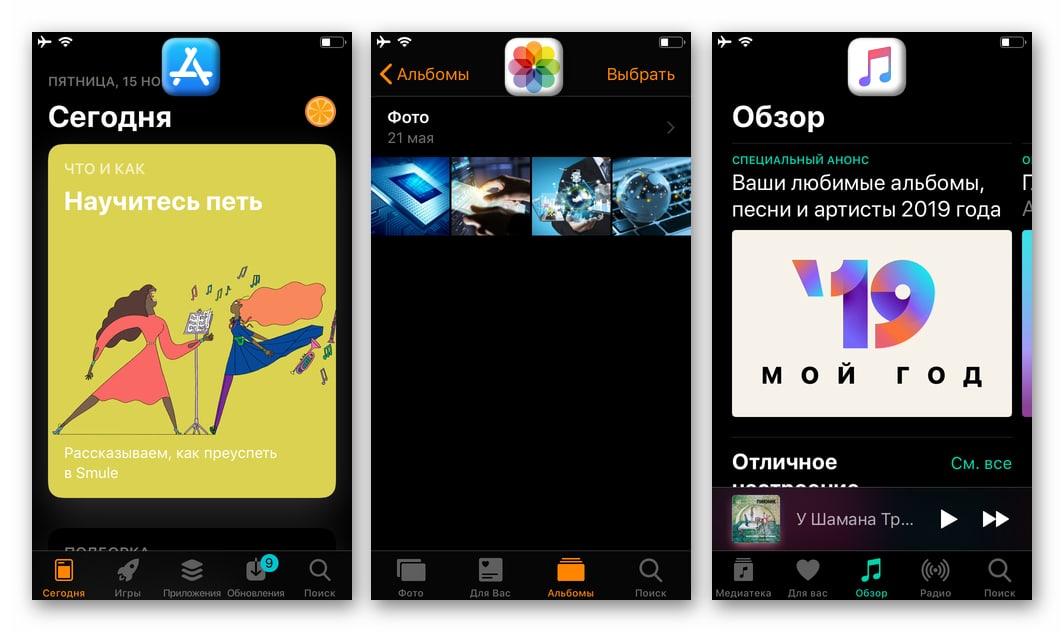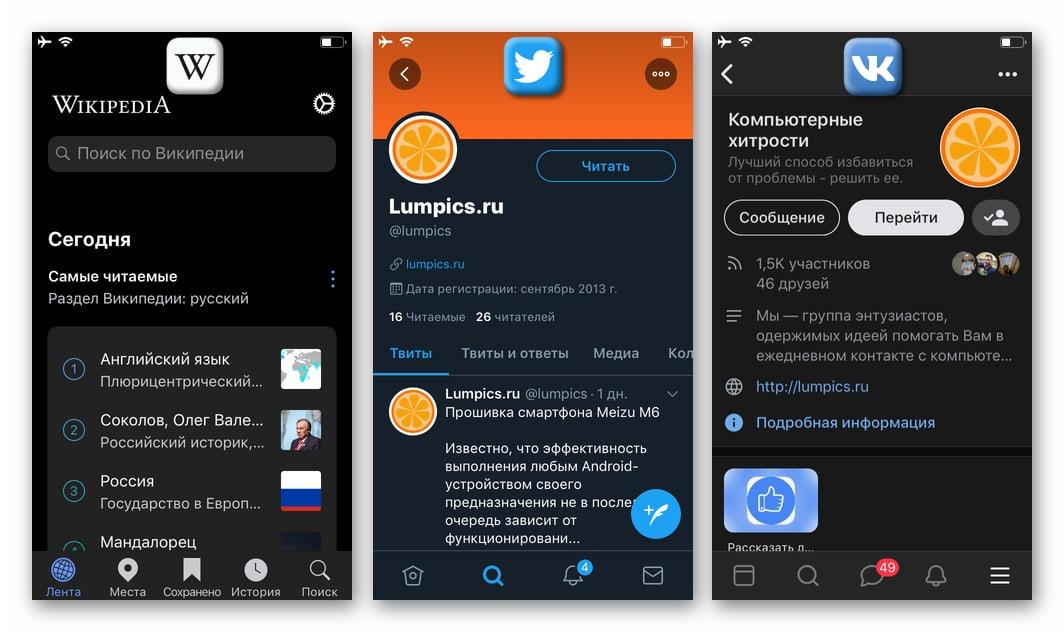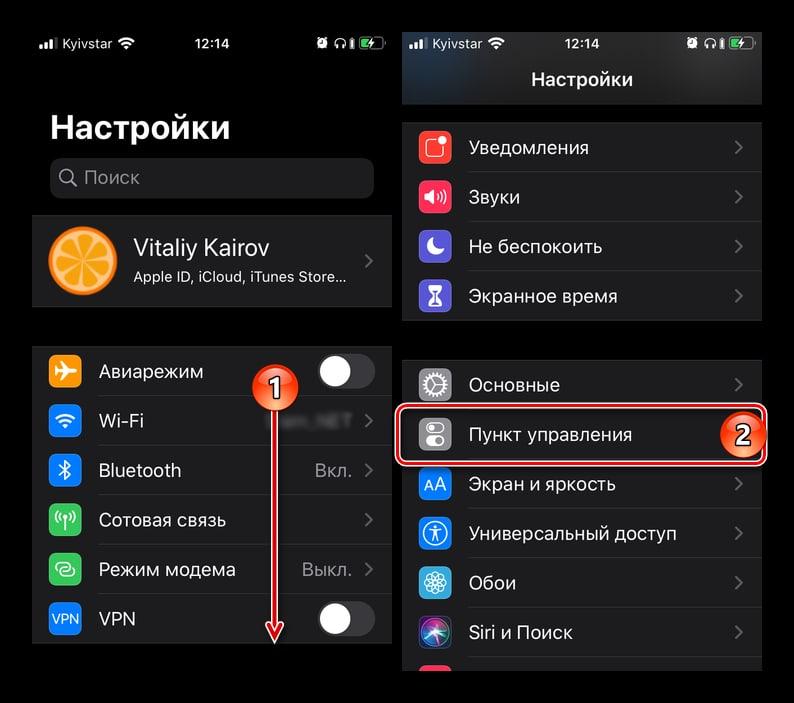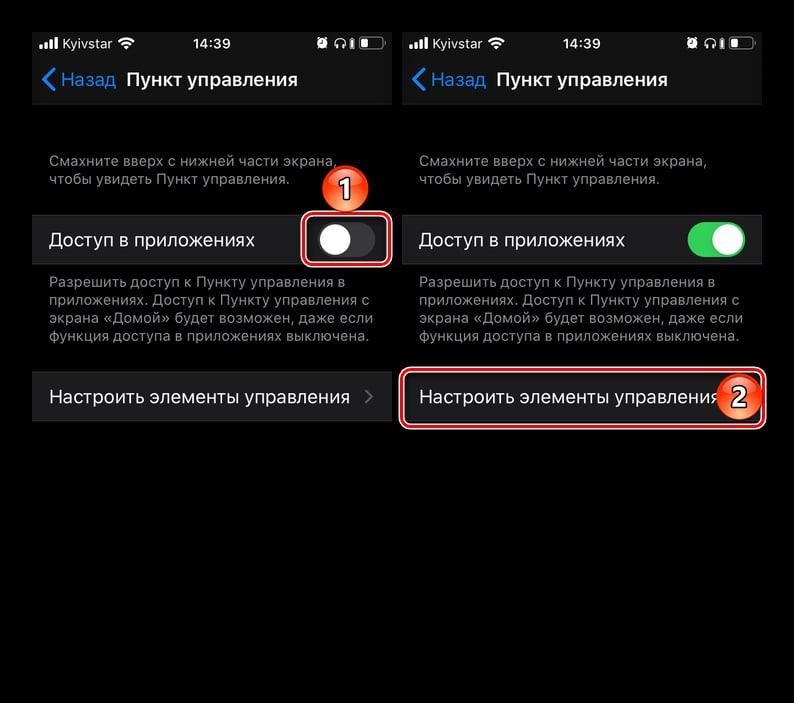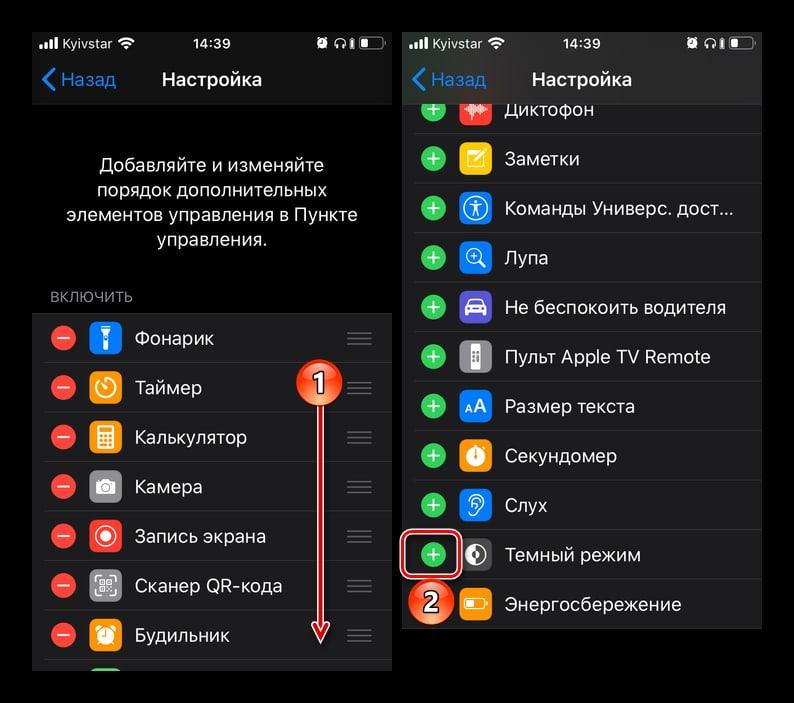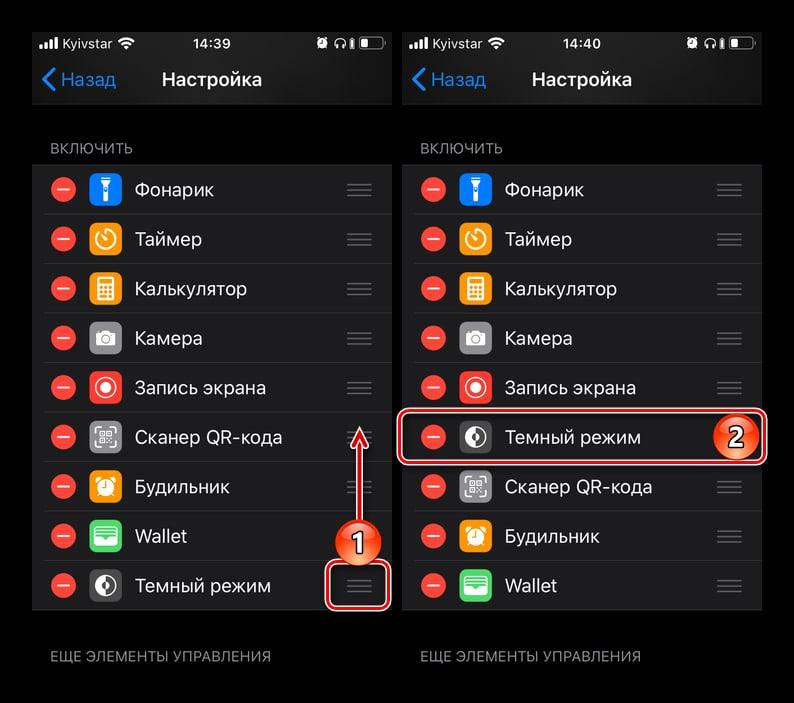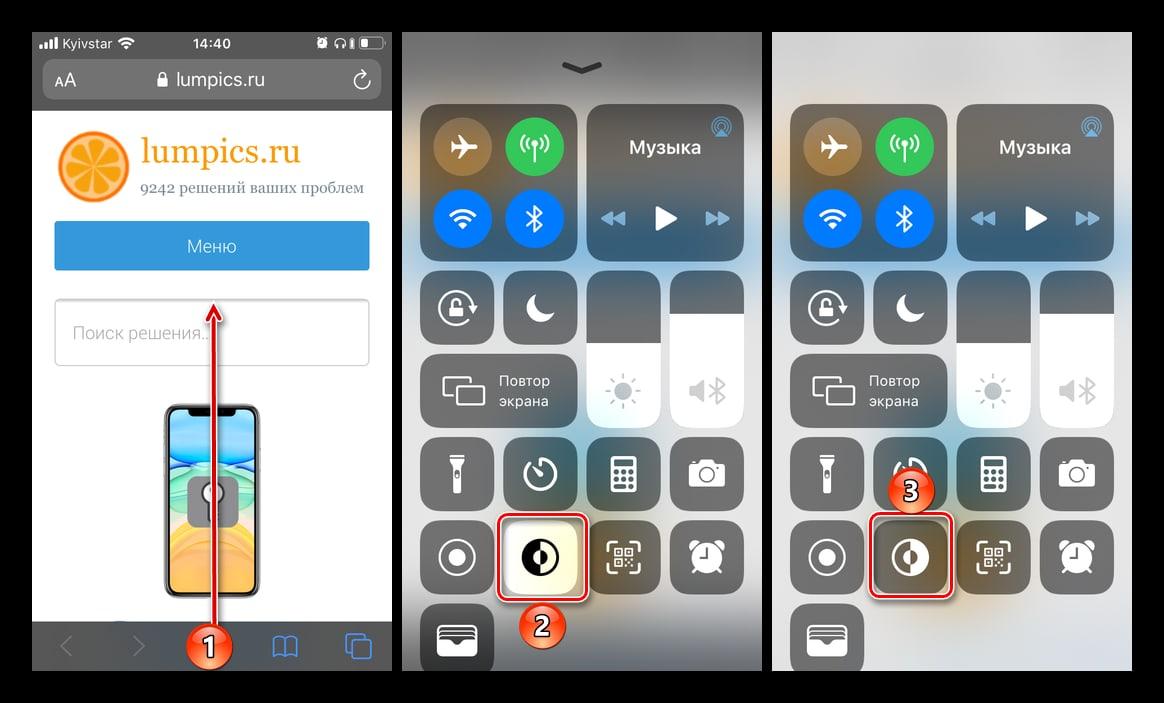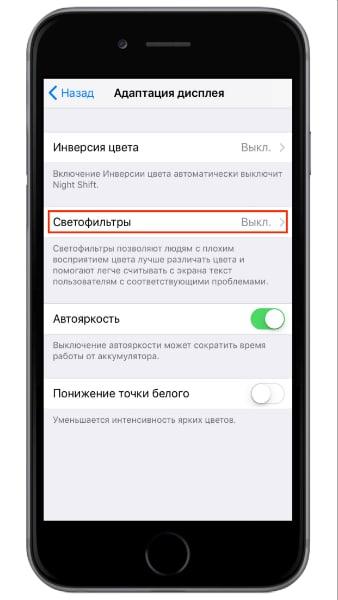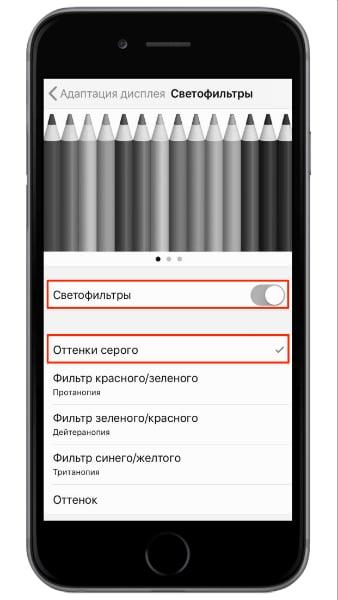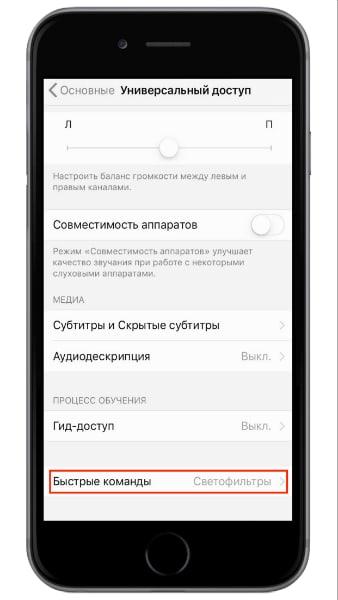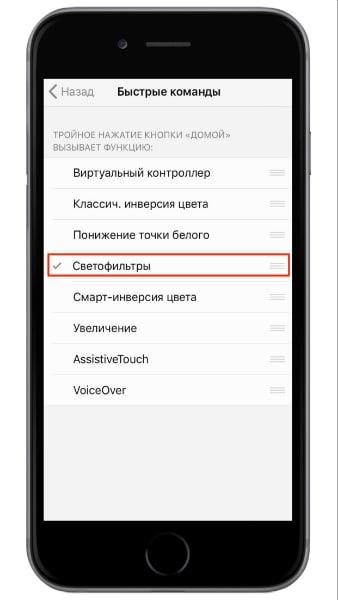Черный экран – это новая интересная фишка, которая стала набирать обороты. Теперь не только многие приложения, социальные сети, но и многие операционные системы стали делать встроенную темную тему, которая так нравится пользователям.
На каких Айфонах можно включить черный экран
На Айфонах с появлением нового iOS 13 также стала возможность активации такой темы. Алгоритм достаточно прост, любой пользователь, кто обладает Айфоном версии:
- SE;
- 6S;
- И более новые
Получили такую возможность. Это официальная кнопка, которая находится в настройках. Если говорить про обладателей более старой версии, то есть iOS 12, то они также могут её активировать, только другими способами, такие как умная инверсия или настройки самих приложений.
По факту пользователи более старых версий могут действительно установить на свой телефон темную тему, которая имеет некоторые преимущества перед светлой темой. Черная тема и экран обладает такими преимуществами, как:
- В темное время суток черный экран не будет резать глаза, вызывать раздражения;
- Доказано, что черный экран менее травматичный для глаз;
- Такой экран на данный момент очень популярен среди пользователей;
- Черный экран выглядит красиво.
Именно поэтому люди пытаются остановить на свои телефоны не просто приложения, в которых есть черный экран, но и сделать саму версию устройства темной, чтобы она всегда была на устройстве.




Стоит отметить, что способов обновления существует огромное количество. Пользователь сам для себя решает, какое обновление ему хотелось бы установить.
Обратите внимание! Не все яблочные устройства поддерживают iOS 13. Необходимо убедиться на официальном сайте, что телефон поддерживаю такую версию, а после устанавливать её.
Как сделать черный экран на Айфоне
Сделать черный экран можно всего двумя способами: либо при помощи умной инверсии, либо же воспользовавшись специальными настройками приложения.
Обратите внимание! Все пункты будут рассматриваться на примере 12 версии Айфона. Пользователь с более новой версией должен применить другие настройки, чтобы включить черную тему на своем устройстве.
Рассматриваемая 12 версия предлагает обходные варианты установки. Связано это с тем, что только с 13 версией стала такая возможность доступна. Более подробно о том, как включить темную тему на 13 Айфоне, можно посмотреть в этом видео
Включение умной инверсии
Умная инверсия, которая по-другому именуется как «Смарт», позволяет на яблочном устройстве довольно легко и универсально «перекрасить» телефон. Находится такая возможность в настройках универсального доступа. Пользователи и обладатели яблочной 12 версии могут ликовать, так как такая инверсия способна эффектно перекрасить некоторые элементы, при этом не нарушая целостную картину или же сбивая работу многих функций.
Чтобы включить смарт-инверсию, необходимо применить следующий алгоритм:
- Переходим в настройки системы, которая располагаются на стартовом экране телефона. Иконка настройки представлена в виде шестеренки на сером фоне. После пролистываем немного их и кликаем на раздел «Основные», которая располагаются практически сразу после активации системы;
- Теперь же пользователю необходимо открыть раздел под названием «Универсальный доступ», а после кликнуть на пункт «Адаптация дисплея», которая и отвечает за нужные нам настройки;
- В теме кликаем на пункт «Инверсия цветов», которая приводит пользователя к открытию экрана целевой опции. Нужно коснуться переключателя, располагающийся справа и именуемый как «Смарт-инверсия». Таким образом переводим в его раздел «Включено». Экран автоматически преобразуется в черный свет – противоположный белому, то есть основному.
Таким способом пользователь может легко и быстро на своем Айфоне настроить функцию Инверсии и радоваться тому, что даже не обладая 13 версией, у него есть такая возможность, как установка темной темы.
Настройки приложений
Второй же способ – это настройка приложений. Этот способ не сделает интерфейс самого телефона таким черным, как это доступно в умной инверсии, но все же преобразует работу некоторых программ, сделает возможным то, что они станут черного цвета.
Такие приложения, как:
- ВКонтакте;
- Инстаграм;
- Твиттер;
- Вайбер.
Поддерживают опцию включения темной темы. Настроить её можно в самом приложении. Универсального алгоритма для каждого из приложений попросту нет. Главное, что необходимо сделать, так это в настройках самой программки найти пункт включения черной темы. Так как алгоритма нет, то пользователю стоит покопаться в настройках самой программки и найти нужный ему пункт.
Обратите внимание! Не все программки поддерживают такую тему, некоторые вовсе её удаляют с обновлениями. Пользователь должен для начала убедиться, что в этой программке доступно такое обновление, а в другой, например, нет.
Как добавить кнопку для смены режима в пункт управления
Добавление кнопки быстрой смены поможет в том случае, если пользователь просто не хочет пользоваться данной вариацией постоянно, а собирается комбинировать её. Смена кнопки и её добавление в пункт быстрого доступа – отличный вариант, чтобы постоянно не заходить в настройки и проводить все манипуляции самостоятельно. Для этого необходимо:
- Открыть «Настройки» на айфоне. Располагаются они на стартовом экране, именно поэтому пользователь сразу найдет их. Напоминают они шестерёнку на сером фоне. После открытия листаем немного вниз и переходим в такой раздел, как «Пункт управления». Кликаем на него;
- После перехода мы переводим ползунок в пункте «Доступ в приложения» в активное состояние. Делается это простым нажатием. Если оно активировано, то сам ползунок подсвечивается зеленым цветом. Кликаем после активации на пункт «Настроить элементы управления»;
- После этого пользователю открывается большой список доступных программок, где необходимо выбрать «Темный режим». Касаемся на расположенный около него зеленую кнопку, которая выглядит плюсиком;
- После этого возвращаемся к самому началу списка со многими элементами управления. Теперь в пункт управления будет добавлена кнопка активации темного режима. Ползунком перемещаем его положение в иерархии на самой панели;
- Теперь же делаем свайп вверх, чтобы открыть пункт управления, и видим, что у нас появилась кнопка темной темы.
Теперь пользователю достаточно кликнуть на неё, дабы выполнить переход с одного режима на другой. Смена управления режимами будет быстрой и простой.
Добавление такой кнопки возможно преимущественно на Айфонах версии iOS 13. В других версиях яблочных устройств такое вовсе не возможно.
Как сделать черно-белый экран на Айфоне
Черно-белый экран – это такая же дополнительная возможность, которая стала доступна пользователям Айфонов достаточно давно, но те по каким-то определенным причинам не обращали на него внимание. Связано это с тем, что располагается в настройках этот режим достаточно глубоко, а называется он «Монохромный экран».
Стоит отметить то, что на самом деле он имеет огромное количество плюсов, начиная с того, что оказывает полезное воздействие на сами глаза, заканчивая тем, что он экономит проценты на телефоне. Читать тексты на таком монохромном устройстве достаточно удобно, поэтому не стоит долго ждать. Чтобы установить данную опцию, нужно:
- Открыть в айфоне настройки, которые располагаются на стартовом экране;
- После переходим в раздел «Основные», который располагается практически сразу под аккаунтом пользователя;
- После этого переходим в пункт «Универсальный доступ», где ранее устанавливалась умная инверсия;
- После этого переходим в подраздел с адаптацией дисплея, которая отвечает за многие механизмы устройства и цвета экрана;
- В нём находим пункт «Светофильтры», кликаем на него. Теперь же активируем ползунок с таким же названием.
Теперь экран пользователя стал черно-белым. Такая функция действительно полезна и интересна, так можно экспериментировать с панелью телефона.
Как убрать черно-белый экран на Айфоне
Чтобы быстро убирать и включать версию или же просто полностью деактивировать схему монохромного экране, можно просто в настройках установить быстрый доступ к данной функции, то есть переставить её в панель управления:
- Заходим в настройки, а через них прямо в раздел «Основные», о которых также упоминалось ранее;
- Теперь пользователю необходимо также зайти в тот же раздел «Универсальный доступ», но уже выбрать пункт «Быстрые команды»;
- Перейдя в этот пункт, нажимаем на галочку «Светофильтры», который отвечает за команды.
Теперь пользователь может сделать свайп вверх и найти там кнопку с переключениями монохромного экрана. Это очень удобно, когда нет необходимости в том, чтобы на длительный промежуток времени устанавливать это режим.